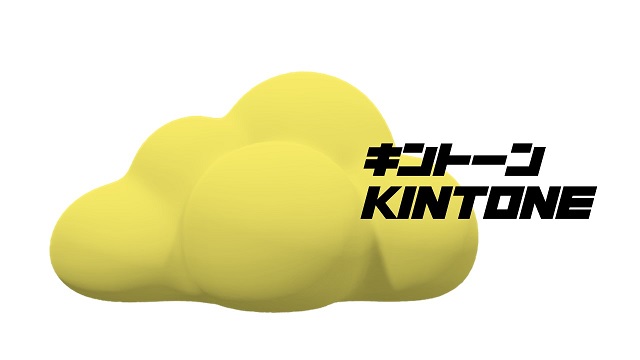「kintoneのデータを定期的にバックアップしたい。」「kintoneと外部システムを連携させるために、自動的にデータをCSV出力したい。」という場合がありますよね。
本記事では、kintoneで自動的にアプリのデータをCSV出力する方法を解説します。
結論、バッチ処理とWindowsのタスクスケジューラで実現できます。
参考にしたサイト
第6回 kintone コマンドラインツールでアプリのバックアップをしてみよう
kintoneコマンドラインツール cli-kintone を使ってkintoneクエリを理解する
kintoneで自動的にアプリのデータをCSV出力する方法
下記の手順で実現できます。
kintone のコマンドラインツールcli-kintoneをダウンロードする
下記サイトのコマンドラインツールのダウンロードから、cli-kintone.exeをダウンロードします。
cybozu developer network
kintone コマンドラインツールの使い方
アプリのアプリIDを確認する
kintoneで自分のアプリを開きます。
URLがhttps://tekuzou.cybozu.com/k/10/の場合、10がアプリIDです。
アプリのAPIトークンを取得する
kintoneで自分のアプリを開きます。
歯車マークの右のプルダウン➩設定➩APIトークンを選びます。
生成する ボタンを押します。
表示されるAPIトークンを控えます。
その後、保存 ボタンを押した後、アプリを更新 ボタンを押します。
アプリのドメインを確認する
kintoneポータルを開きます。
URLがhttps://tekuzou.cybozu.com/k/#/portalの場合、tekuzou.cybozu.comがドメインです。
バッチファイルを作成し、タスクスケジューラに登録する
cli-kintone.exeを使用すると、コマンドプロンプト上で次のコマンドで自分のkintoneアプリのデータをCSV出力できます。
<アプリID>、<APIトークン>、<ドメイン>の部分は、これまでの手順で確認・取得したものを入力します。
上記コマンドをバッチファイルにして、タスクスケジューラーに登録します。
バッチファイルの例
例えば、下記内容のバッチファイルをkintone_backup.batのファイル名で、C:\Users\<自分のユーザー名>\Downloadsのフォルダに作成します。
cli-kintone.exeも同フォルダに入れておきます。
cli-kintone.exe -a 10 -t "NXI0NX・・・・・" -d "w7o・・・・・.cybozu.com" -e sjis > backup.csv
上記の10の部分は自分のアプリIDへ、・・・部分は、自分のAPIトークン、ドメインにそれぞれ置換してください。
上記はさらに出力するcsvファイルが文字化けしないように、-e sjisで文字コードSJISで出力させています。
上記batファイルをタスクスケジューラに登録して実行すればよいです。
以上で手順は完了です。
kintoneを実際に体験してみる
kintoneスキル向上のためには、実際に体験してみるのが近道です。
無料で今なら30日間すべての機能を使うことができるようです。
まとめ

本記事では、kintoneで自動で定期的にデータをCSV出力する方法をまとめました。
最後まで読んでいただきありがとうございます。
以上です。
バッチファイルで日時名のファイルをパッと自動で生成したいことがありますよね? ググった所、色々と解説は出てくるのですが、パッとコピペで使える日時表現のバリエーションが一覧にまとまっているページが見当たらなかったので、一覧に[…]
あなたはまだ会社のPCをExcel管理台帳で管理していませんか? 本記事では、日本国内のクラウドサービスで最近有名になってきているkintone(キントーン)でPC管理台帳のアプリを作成してみたので[…]
kintoneのレコード一覧画面に写真画像を表示できると、パッと分かり易くていいですよね! この記事ではレコードの一覧に、画像を見易く登録・表示する方法を解説します。 結論、レコードの登録フォームに、添付ファイルの登録欄を追加するこ[…]